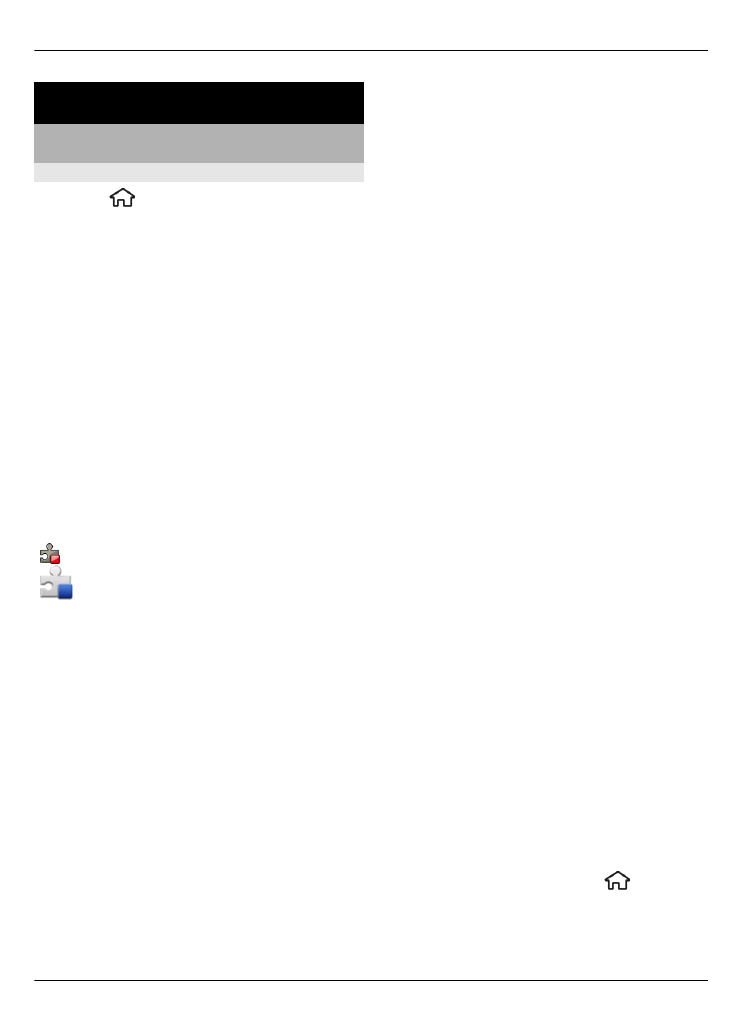
Εγκατάσταση εφαρµογών
Επιλέξτε >
Ρυθµίσεις
>
∆ιαχ.
δεδοµ.
>
∆ιαχ. εφ.
.
Τα αρχεία εγκατάστασης µπορούν να
µεταφερθούν στη συσκευή σας από ένα
συµβατό υπολογιστή, να ληφθούν στη
διάρκεια περιήγησης ή να σας
αποσταλούν µε ένα µήνυµα πολυµέσων,
ως συνηµµένα σε e-mail ή
χρησιµοποιώντας άλλες µεθόδους
σύνδεσης όπως η συνδεσιµότητα
Bluetooth. Μπορείτε να χρησιµοποιήσετε
το Nokia Application Installer στο Nokia
Ovi Suite για να εγκαταστήσετε µια
εφαρµογή στη συσκευή σας.
Τα εικονίδια στη ∆ιαχείριση εφαρµογών
υποδεικνύουν τα ακόλουθα:
Εφαρµογή SIS ή SISX
Εφαρµογή Java™
Σηµαντικό: Εγκαθιστάτε και
χρησιµοποιείτε µόνο εφαρµογές και άλλο
λογισµικό που προέρχονται από
αξιόπιστες πηγές, όπως εφαρµογές που
φέρουν την ένδειξη "Symbian Signed" ή
που έχουν περάσει τη δοκιµή Java
Verified.
Πριν από την εγκατάσταση, λάβετε
υπόψη σας τα ακόλουθα:
•
Για να προβάλετε τον τύπο
εφαρµογής, τον αριθµό έκδοσης και
τον προµηθευτή ή τον κατασκευαστή
της εφαρµογής, επιλέξτε
Επιλογές
>
Προβολή στοιχείων
.
Για να προβάλετε τα στοιχεία του
πιστοποιητικού ασφαλείας της
εφαρµογής, επιλέξτε
Στοιχεία:
>
Πιστοποιητικά:
>
Προβολή
στοιχείων
.
•
Αν πραγµατοποιείτε εγκατάσταση
ενός αρχείου που περιλαµβάνει
ενηµέρωση ή επισκευή για µια ήδη
υπάρχουσα εφαρµογή, µπορείτε να
επαναφέρετε την αρχική εφαρµογή.
αν διαθέτετε το αυθεντικό αρχείο
εγκατάστασης ή ένα πλήρες
αντίγραφο ασφαλείας του πακέτου
λογισµικού που αφαιρέσατε. Για να
επαναφέρετε την αρχική εφαρµογή,
αφαιρέστε την εφαρµογή και
εγκαταστήστε την πάλι από το
αυθεντικό αρχείο εγκατάστασης ή
από το αντίγραφο που τηρείτε στο
αντίγραφο ασφαλείας.
Το αρχείο JAR απαιτείται για την
εγκατάσταση εφαρµογών Java. Εάν
λείπει, η συσκευή ενδέχεται να σας
ζητήσει να κάνετε λήψη του αρχείου.
Εάν δεν υπάρχει καθορισµένο σηµείο
πρόσβασης για την εφαρµογή, θα
σας ζητηθεί να επιλέξετε ένα. Όταν
κάνετε λήψη του αρχείου JAR,
ενδέχεται να χρειαστεί να εισαγάγετε
ένα όνοµα χρήστη και κωδικό
πρόσβασης για πρόσβαση στο
διακοµιστή. Τα στοιχεία αυτά
µπορείτε να λάβετε από τον
προµηθευτή ή τον κατασκευαστή της
εφαρµογής.
Για να εγκαταστήσετε λογισµικό ή µία
εφαρµογή, κάντε τα ακόλουθα:
1 Για να εντοπίσετε ένα αρχείο
εγκατάστασης, επιλέξτε >
Ρυθµίσεις
>
∆ιαχ. δεδοµ.
>
∆ιαχ.
εφ.
. Εναλλακτικά, αναζητήστε αρχεία
εγκατάστασης µε τη ∆ιαχείριση
50 ∆ιαχείριση δεδοµένων
© 2010 Nokia. Με την επιφύλαξη παντός δικαιώµατος.
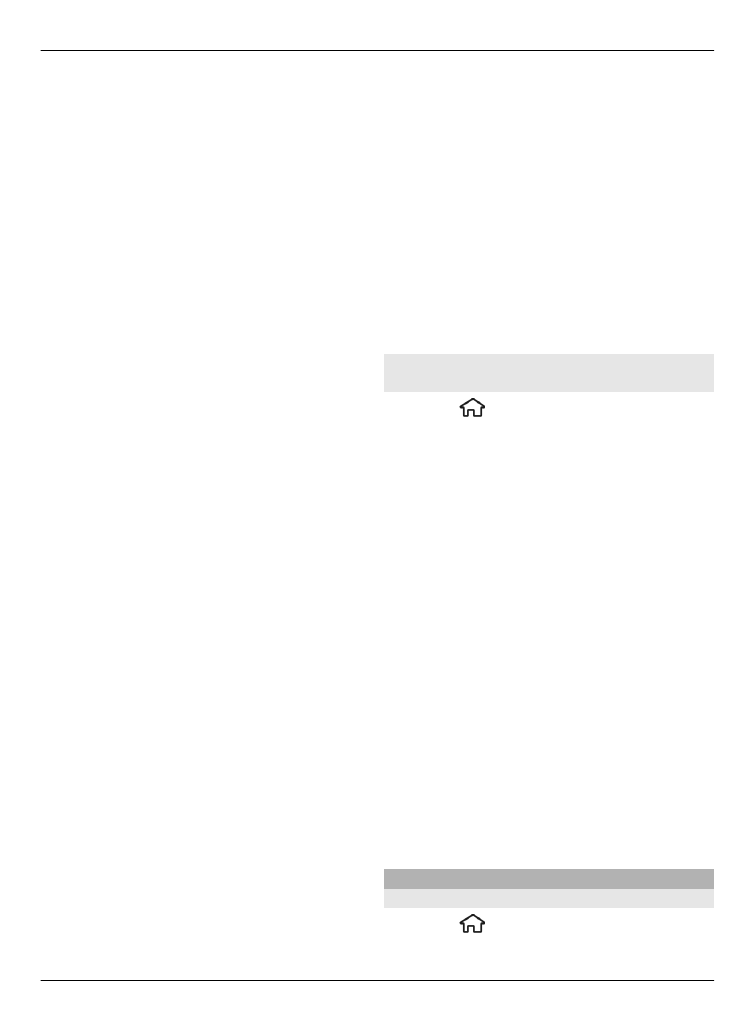
αρχείων ή επιλέξτε
Μηνύµατα
>
Εισερχόµενα
και ανοίξτε ένα
µήνυµα που περιέχει ένα αρχείο
εγκατάστασης.
2 Στη ∆ιαχείριση εφαρµογών, επιλέξτε
Επιλογές
>
Εγκατάσταση
. Σε άλλες
εφαρµογές, επιλέξτε το αρχείο
εγκατάστασης για έναρξη της
εφαρµογής.
Κατά την εγκατάσταση, η συσκευή
εµφανίζει πληροφορίες σχετικά µε
την πρόοδο της εγκατάστασης. Αν
κάνετε εγκατάσταση µιας εφαρµογής
που δεν διαθέτει ψηφιακή υπογραφή
ή πιστοποίηση, η συσκευή εµφανίζει
µια προειδοποίηση. Συνεχίστε την
εγκατάσταση, µόνο αν είστε
σίγουροι για την προέλευση και το
περιεχόµενο της εφαρµογής.
Για να εκκινήσετε µια εγκατεστηµένη
εφαρµογή, εντοπίστε την εφαρµογή στο
µενού και επιλέξτε τη.
Για να δείτε ποια πακέτα λογισµικού
έχουν εγκατασταθεί ή αφαιρεθεί και
πότε, επιλέξτε
Επιλογές
>
Προβολή
µητρώου
.
Σηµαντικό: Η συσκευή σας υποστηρίζει
µόνο µία εφαρµογή προστασίας από
ιούς. Η εγκατάσταση περισσότερων από
µία εφαρµογών µε δυνατότητα
προστασίας από ιούς µπορεί να
επηρεάσει την απόδοση και τη
λειτουργία ή να προκαλέσει τη διακοπή
της λειτουργίας της συσκευής.
Μετά από την εγκατάσταση εφαρµογών
σε συµβατή κάρτα µνήµης, τα αρχεία
εγκατάστασης (.sis, .sisx) παραµένουν
στη µνήµη της συσκευής. Τα αρχεία
ενδέχεται να χρησιµοποιούν µεγάλο
µέρος της µνήµης και να µην επιτρέπουν
την αποθήκευση άλλων αρχείων. Για τη
διατήρηση επαρκούς µνήµης,
χρησιµοποιείτε το Nokia Ovi Suite για τη
δηµιουργία αντιγράφων ασφαλείας των
αρχείων εγκατάστασης σε συµβατό
υπολογιστή και, στη συνέχεια,
χρησιµοποιήστε τη διαχείριση αρχείων
για την αφαίρεση των αρχείων
εγκατάστασης από τη µνήµη της
συσκευής. Αν το αρχείο .sis είναι
συνηµµένο σε µήνυµα, διαγράψτε το
µήνυµα από το φάκελο Εισερχόµενα στα
Μηνύµατα.